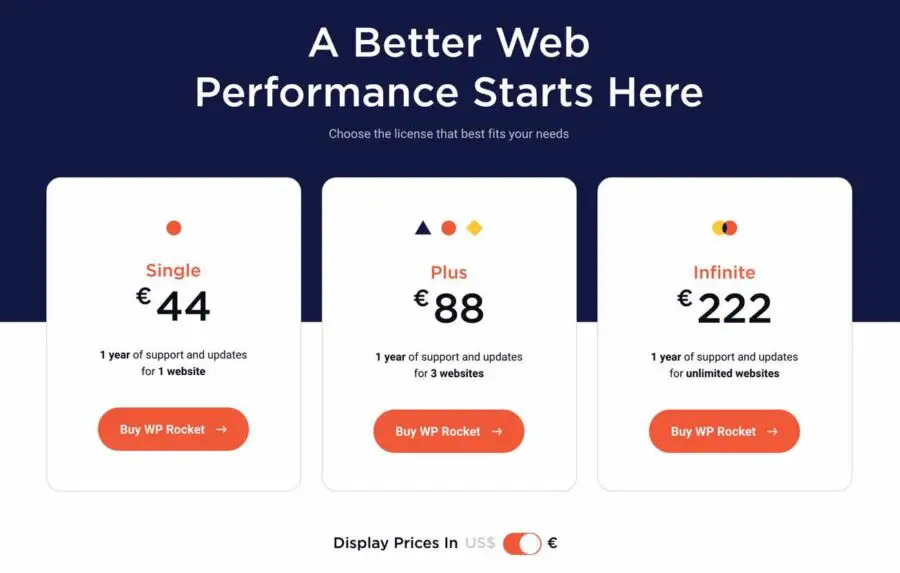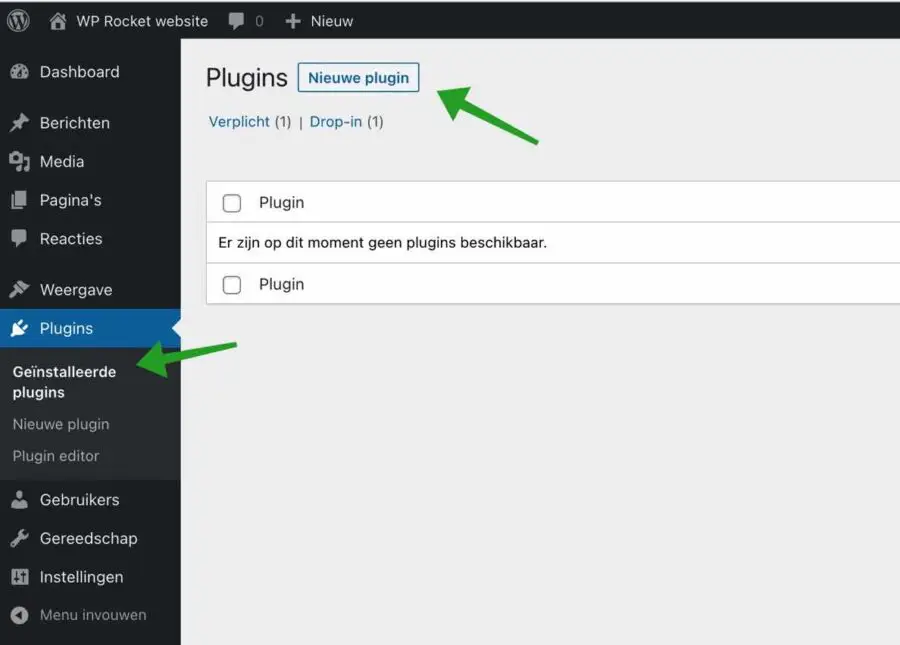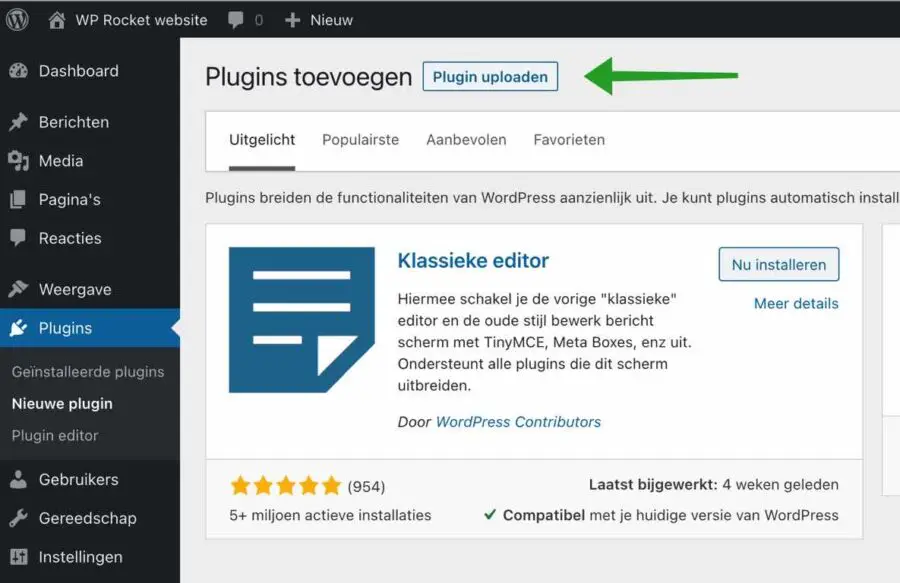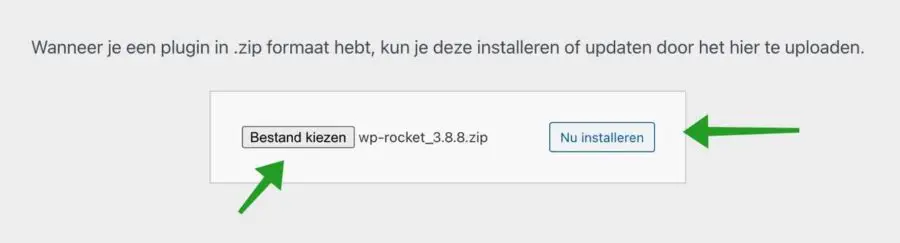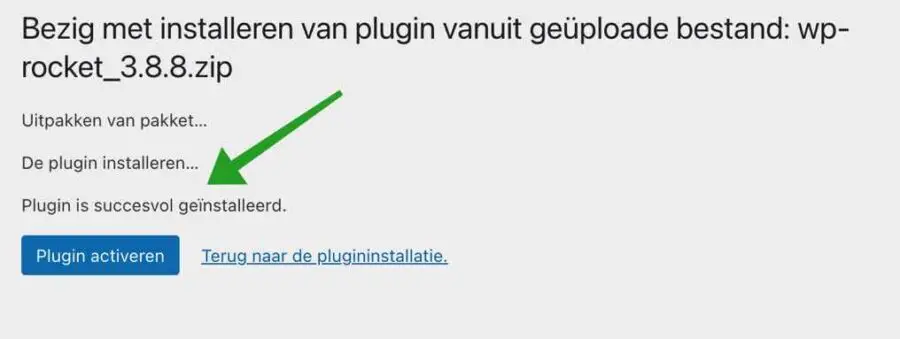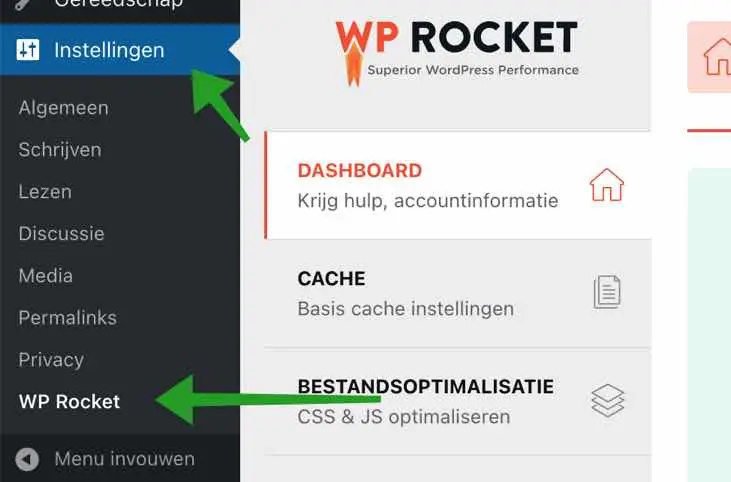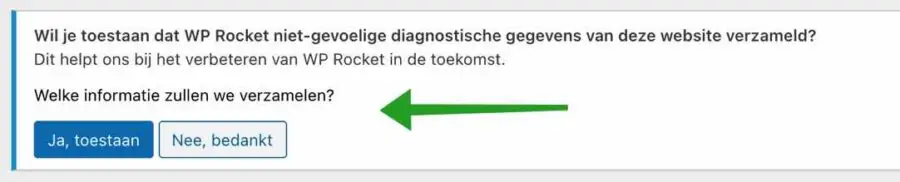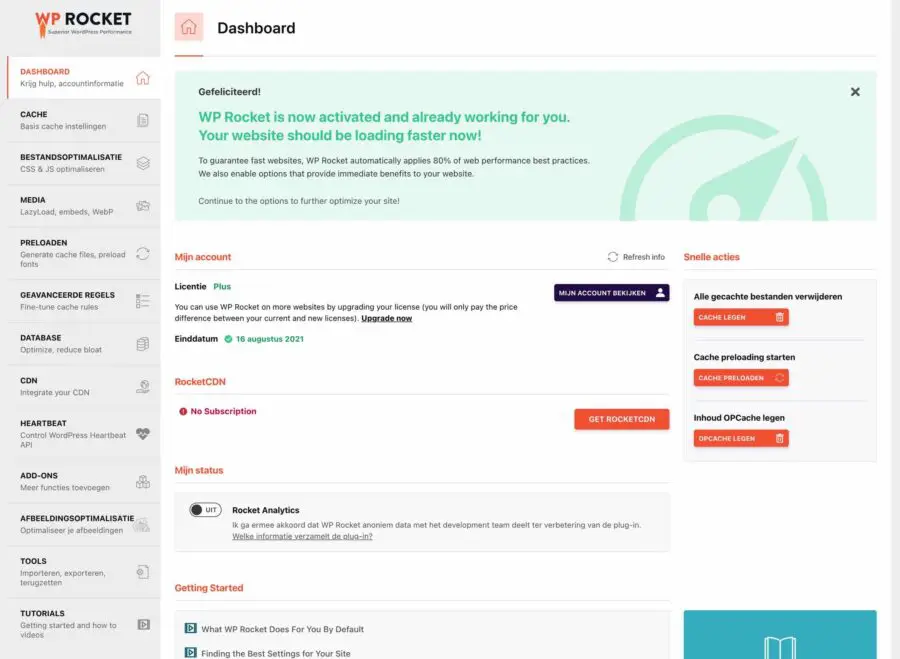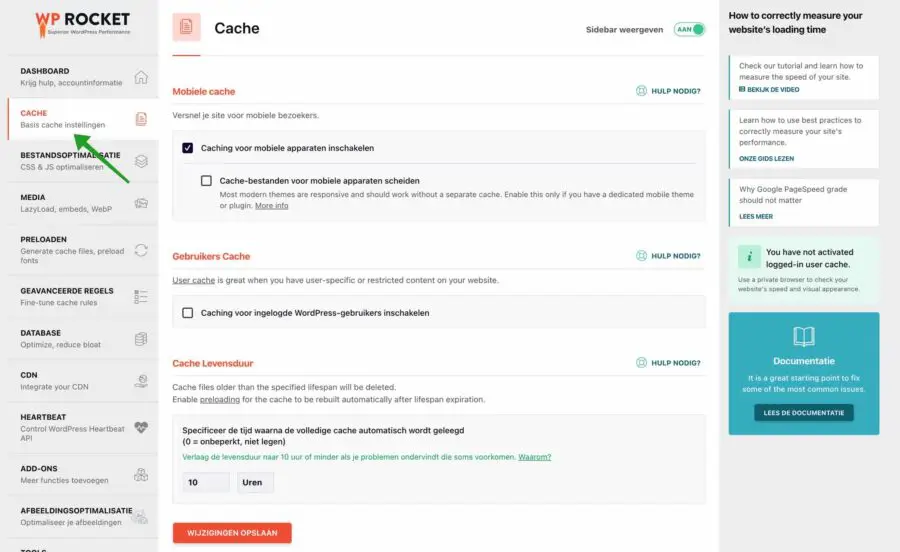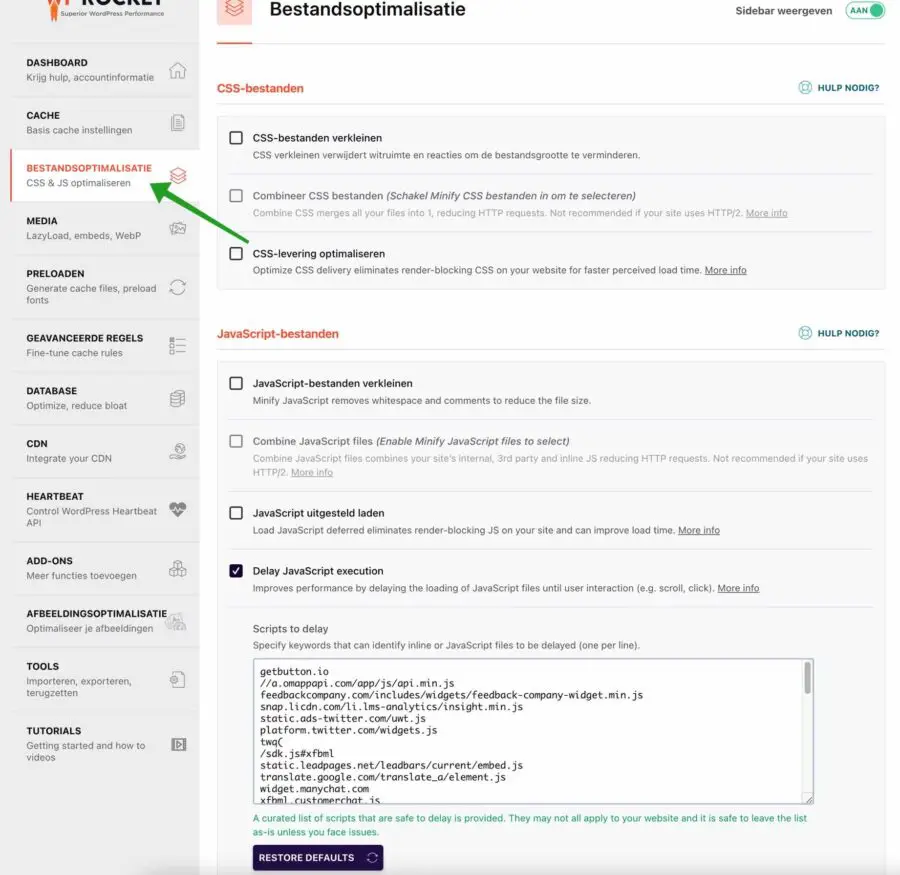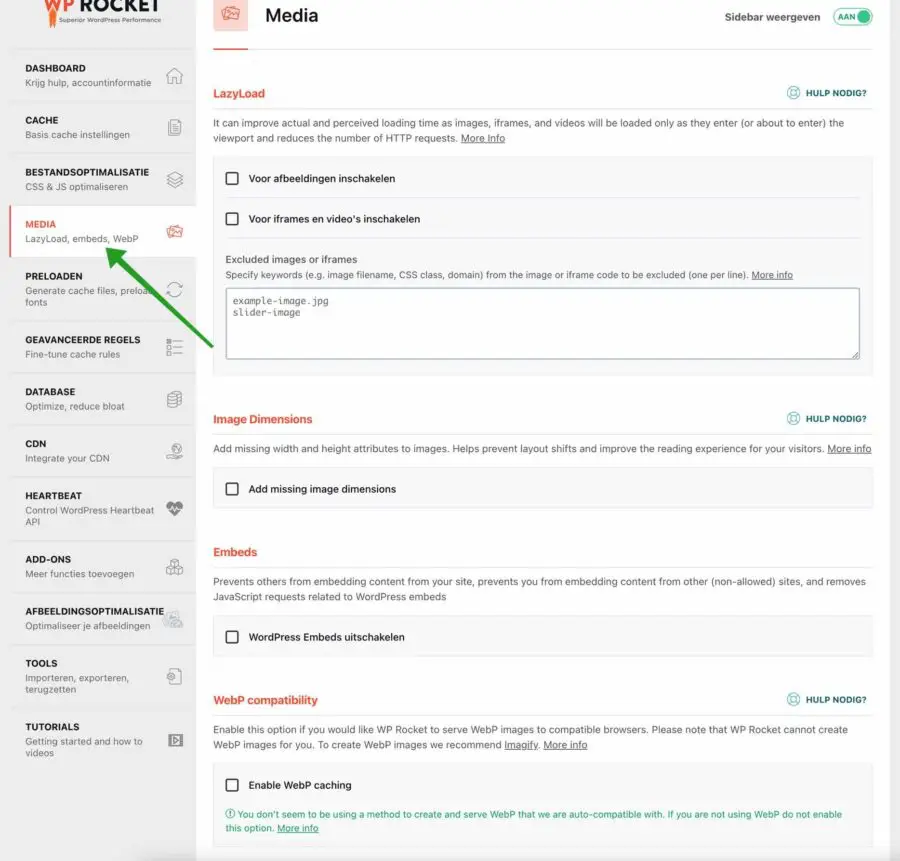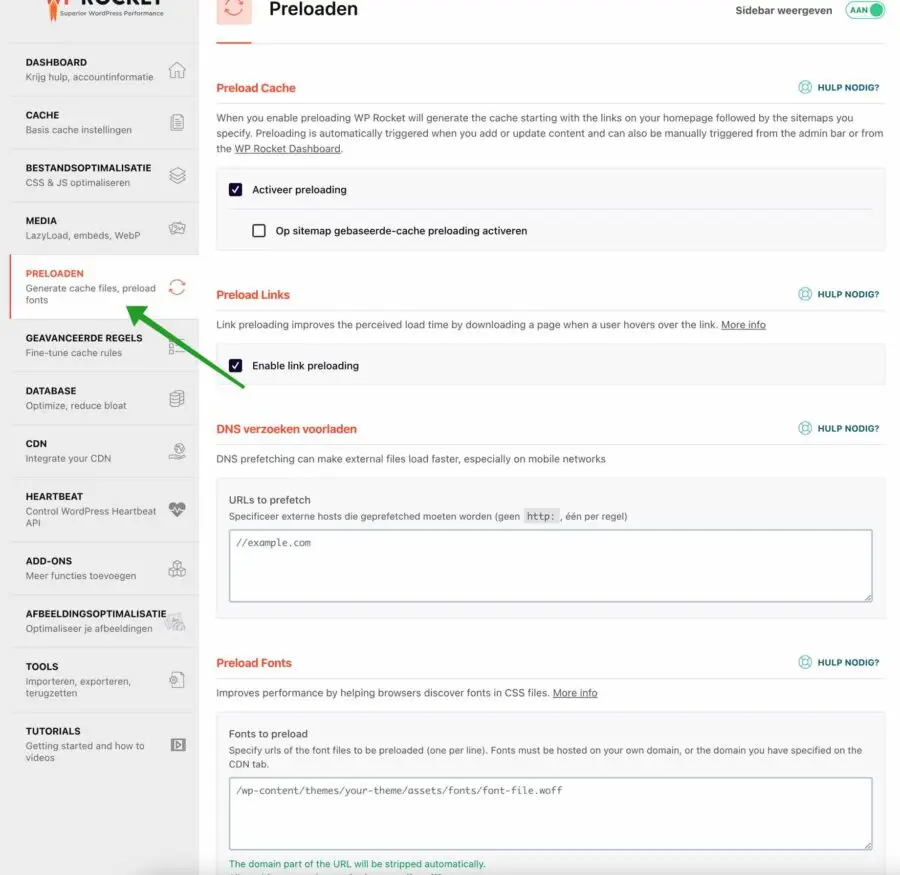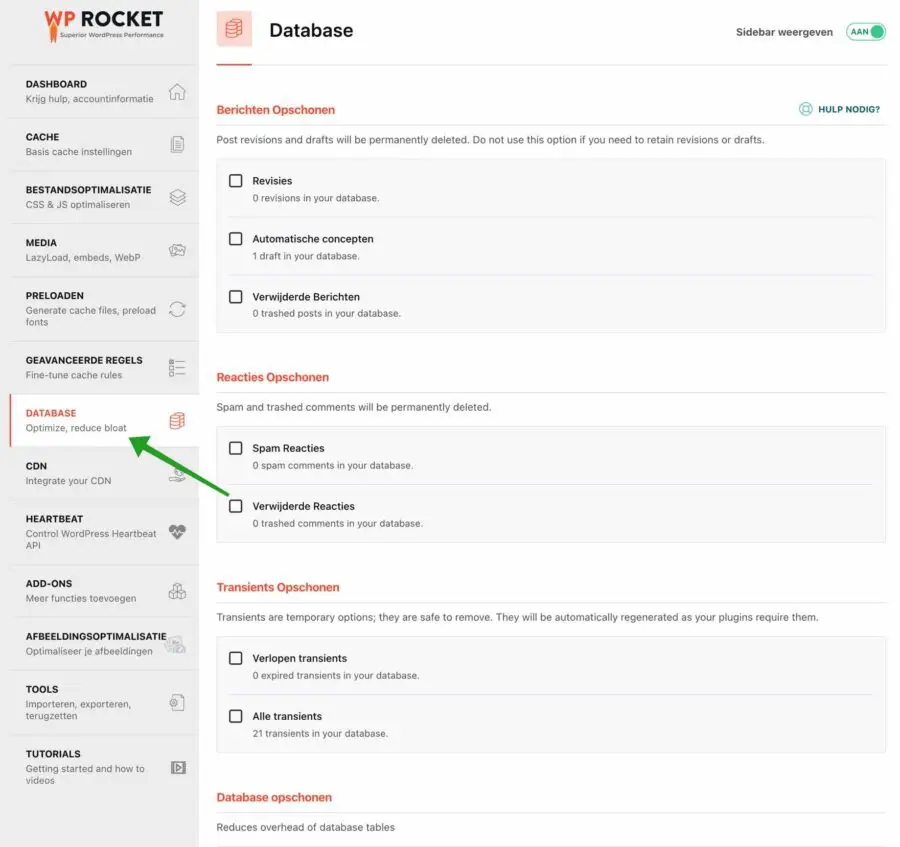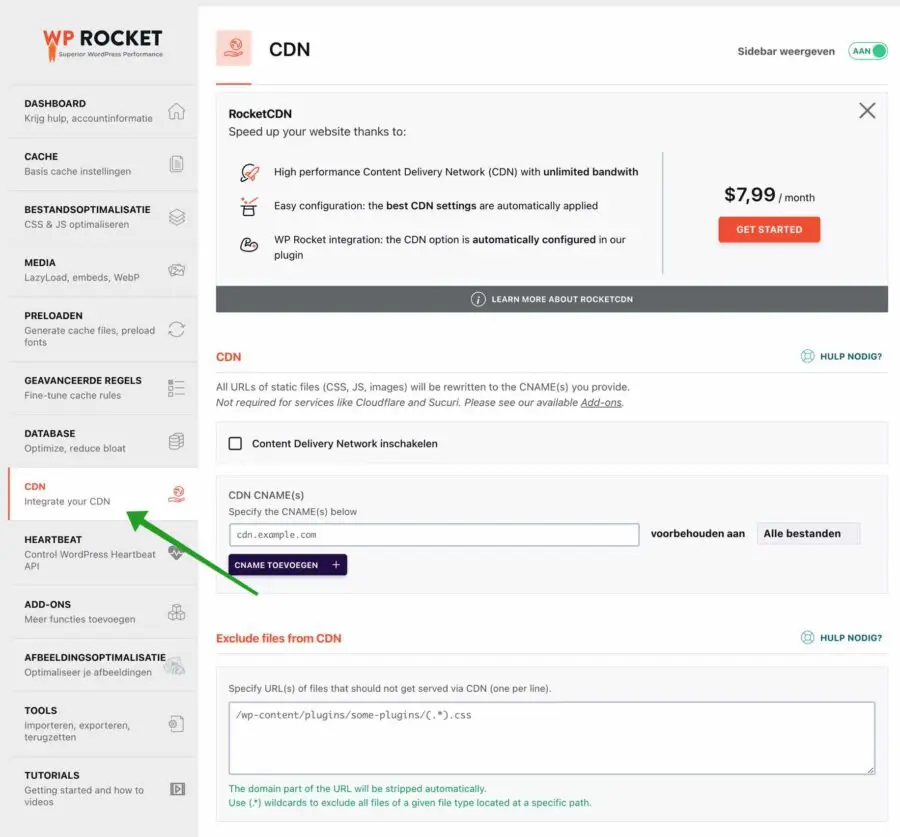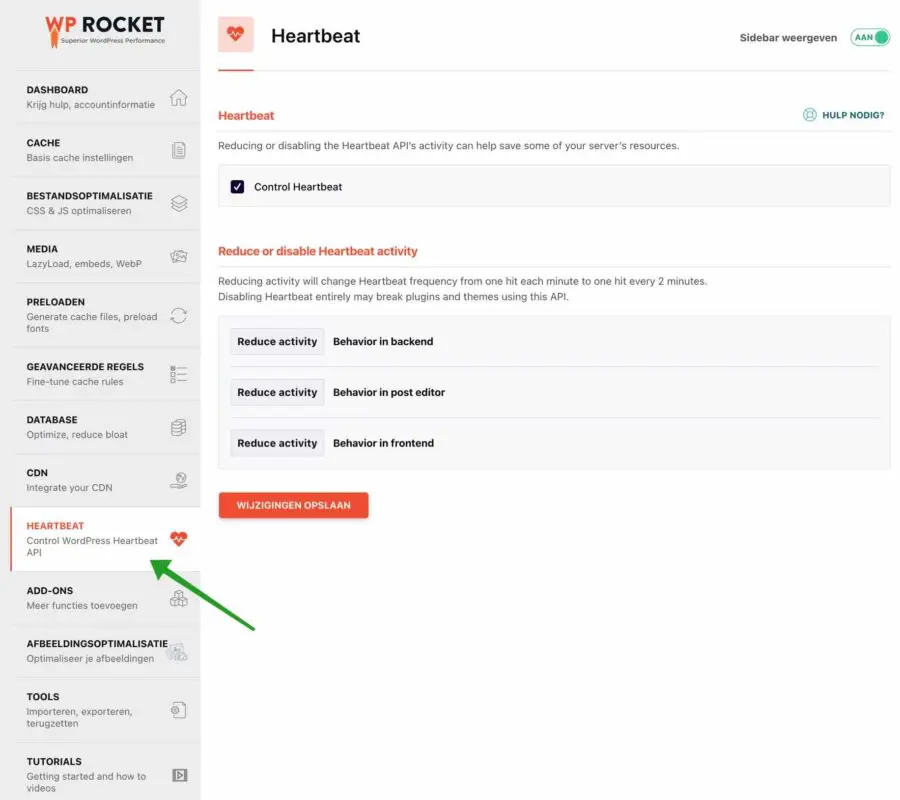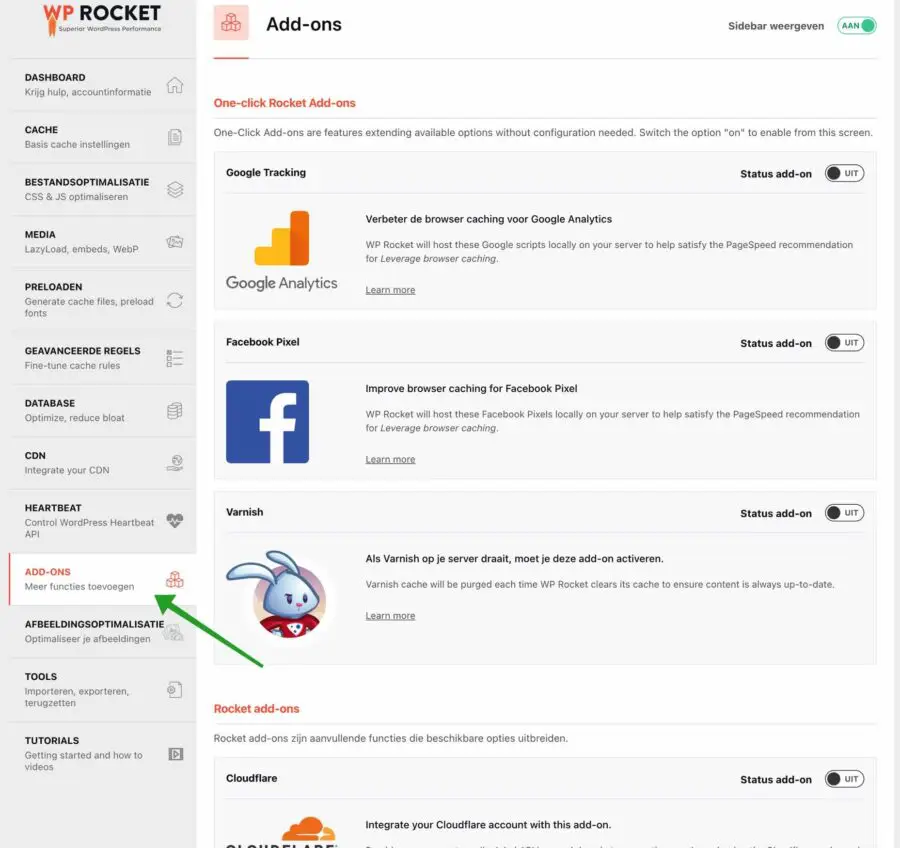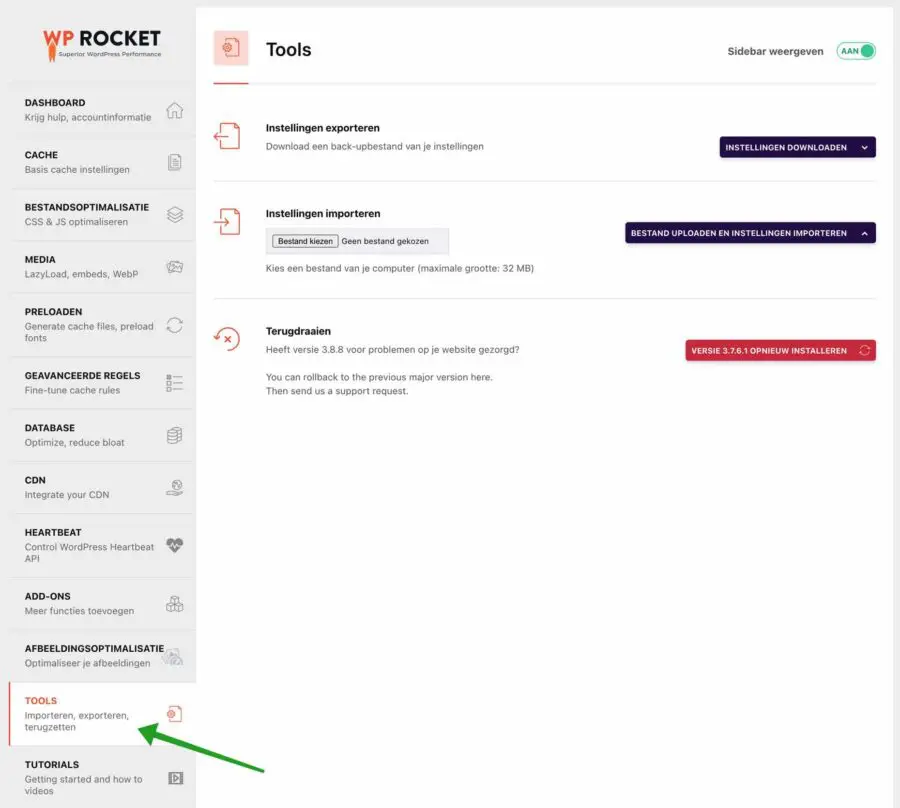Cada vez más personas eligen iniciar un sitio web con WordPress. La ventaja de WordPress es que se requiere poco o ningún código de programa para iniciar un sitio web. Pasar por un proceso de instalación es suficiente para iniciar un sitio web.
Sin embargo, lo que mucha gente no se da cuenta es que la velocidad de un sitio web y especialmente la experiencia del usuario es un factor importante para que Google ocupe un lugar destacado en los resultados de búsqueda.
En mayo de 2021, Google lanzó el “Vitales web" introducido. Web Vitals es una iniciativa de Google para proporcionar pautas uniformes para señales de calidad que son esenciales para brindar una experiencia de usuario óptima en la web.
Google ha proporcionado una serie de herramientas a lo largo de los años para medir e informar sobre el rendimiento. Algunos desarrolladores son expertos en el uso de estas herramientas, mientras que a otros les resulta difícil mantenerse al día con la abundancia de herramientas y métricas.
Los propietarios de sitios no deberían ser gurús de las presentaciones para comprender la calidad de la experiencia que brindan a sus usuarios. La iniciativa Web Vitals tiene como objetivo simplificar las cosas y ayudar a los sitios a centrarse en las métricas más importantes: Core Web Vitals.
Desde la llegada de Web Vitals, se ha vuelto aún más importante optimizar su sitio web de WordPress en términos de velocidad y experiencia de usuario.
Esto es en lo que puede ayudar WP-Rocket. WP-Rocket es un complemento de WordPress que hace que optimizar su sitio web de WordPress sea lo más fácil posible. Las funciones de WP-Rocket están diseñadas de tal manera que un solo clic con una breve explicación es suficiente para el administrador novato de un sitio web de WordPress.
¿Qué es WP Rocket?
WP-Rocket es el complemento de almacenamiento en caché más potente del mundo. Úselo para mejorar la velocidad de su sitio de WordPress, la clasificación SEO y las conversiones. No se requiere programación.
WP-Rocket se instala fácilmente y almacenará en caché sus publicaciones y páginas de WordPress como archivos estáticos. Estos archivos estáticos luego se entregan a los usuarios, lo que reduce la carga de procesamiento en el servidor. Esto puede mejorar el rendimiento cientos de veces.
El almacenamiento en caché del navegador puede ayudar a reducir la carga del servidor al reducir la cantidad de solicitudes por página. Por ejemplo, al configurar los encabezados de archivo correctos en los archivos que no cambian (archivos estáticos como imágenes, CSS, JavaScript, etc.), los navegadores almacenarán en caché estos archivos en la computadora del visitante del sitio web.
Esta técnica permite al navegador comprobar si se han modificado los archivos, en lugar de simplemente solicitarlos. El resultado es que su servidor web puede proporcionar muchas más respuestas 304, que confirman que un archivo no ha cambiado, en lugar de 200 respuestas, que requieren que se envíe el archivo.
Haga su sitio web más rápido con WP Rocket
En estos consejos te explicaré paso a paso cómo instalar WP-Rocket en WordPress y cómo puedes configurar de manera óptima las funciones de WP-Rocket para tu sitio web de WordPress.
Instalar WP Rocket
Para instalar WP-Rocket, primero debe comprar WP-Rocket a través del sitio web wp-rocket.me.
WP-Rocket Single cuesta 1 euros por 1 sitio web y 44 año de actualizaciones y soporte. El segundo paquete, el paquete Plus, ofrece 1 año de actualizaciones y soporte para 3 sitios web y cuesta 88 euros. Luego está el paquete Infinite y cuesta 222 euros. También recibirá 1 año de actualizaciones y soporte para un número ilimitado de instalaciones de WP-Rocket.
*Tenga en cuenta que los precios cambian constantemente. Esta información de precios de WP-Rocket está actualizada al momento de escribir este artículo.
Si compró WP-Rocket, puede descargar WP-Rocket inmediatamente. Recibirá un archivo ZIP que podrá cargar en los complementos de su sitio web de WordPress.
Inicie sesión en su sitio web de WordPress. Haga clic en Complementos en el menú de la izquierda, luego en Complementos instalados y luego en el botón Nuevo complemento.
Haga clic en el botón Cargar complemento para cargar el complemento WP-Rocket en su sitio web de WordPress.
Haga clic en Elegir archivo y seleccione el archivo zip wp-rocket. Luego haga clic en el botón Instalar ahora.
Para completar la instalación de WP-Rocket, debe activar el complemento WP-Rocket en su instalación de WordPress. Haga clic en el botón Activar complemento.
Si ha activado WP-Rocket, es hora de ajustar la configuración de WP-Rocket.
A la izquierda del menú, haga clic en Configuración y luego en WP-Rocket.
Una vez que haya abierto la configuración de WP-Rocket, terminará en el Panel de control de WP-Rocket. En la parte superior verá inmediatamente una notificación si desea permitir que WP-Rocket recopile datos de diagnóstico de su servidor web y de la instalación de WordPress.
Se trata de los siguientes datos. El tipo de servidor web, el número de versión de PHP, el número de versión de WordPress, los detalles de varios sitios, el tema de WordPress instalado actualmente, el idioma del sitio web y la cantidad de complementos de WordPress instalados.
El panel de WP-Rocket proporciona una descripción general inmediata de todas las funciones a la izquierda. En el medio verás información sobre tu cuenta y a la derecha verás tres acciones rápidas.
Por ejemplo, las acciones rápidas le permiten eliminar todos los archivos almacenados en caché haciendo clic en el botón "Borrar caché". También puede iniciar la precarga de caché haciendo clic en el botón "Precargar caché" y puede vaciar inmediatamente el contenido del OPCache haciendo clic en el botón "Vaciar Opcache".
A la izquierda vemos una serie de funciones que ofrece WP-Rocket. A saber, caché, optimización de archivos, medios, precarga, reglas avanzadas, base de datos, CDN, latido, complementos, optimización de imágenes, herramientas y tutoriales.
Explicaré cada una de estas funciones. También recomendaré la mejor configuración para un sitio web promedio de WordPress.
cache
El caché son los archivos creados por WP-Rocket para hacer que su sitio web sea más rápido. Las soluciones de almacenamiento en caché almacenan una versión estática de las páginas de su sitio web. Esto permite a WordPress omitir la ejecución de scripts PHP más pesados y mejorar la velocidad de su sitio web.
caché móvil
En WP-Rocket se hace una distinción entre archivos de caché "normales" y archivos de caché móviles. Por ejemplo, puede seleccionar la opción: Habilitar el almacenamiento en caché para dispositivos móviles para cargar su sitio web más rápido para los visitantes con un dispositivo móvil, como un teléfono o una tableta.
Si ha instalado un tema móvil o está utilizando un complemento que redirige a los visitantes móviles a una versión móvil de su sitio web, también debe habilitar la opción: Separar archivos de caché para dispositivos móviles.
caché de usuario
Si protege una determinada parte de su sitio web de los usuarios, debe habilitar la caché de usuario.
Considere una sección en su sitio web que solo esté disponible mediante una tarifa o para visitantes específicos del sitio web. Por lo general, esta es una sección donde los visitantes del sitio web deben iniciar sesión. Luego habilite la opción: Habilitar el almacenamiento en caché para usuarios registrados de WordPress.
Vida útil de la caché
Para garantizar que sus visitantes vean constantemente una versión actualizada de su sitio web, es importante que el caché se borre automáticamente de vez en cuando. Esto es ciertamente importante para los sitios web de blogs de WordPress, si hay una nueva publicación de blog, no desea que la gente vea la nueva publicación de blog todavía porque todavía hay un archivo de caché que apunta a la publicación de blog anterior.
Recomiendo mantener el tiempo predeterminado de 10 horas para borrar los archivos de caché. Si no publica ninguna publicación nueva y el sitio web está estático, puede aumentar el tiempo de borrado de caché. Luego configure el tiempo de vaciado de la caché en 24 horas, incluso unos pocos días.
Es importante saber que el caché se reconstruye automáticamente después de vaciarlo. Luego, WP-Rocket verifica el sitio web en función de los enlaces internos en sus publicaciones de WordPress y almacena en caché cada página nuevamente. Si tiene muchos mensajes, 1000 o más, el almacenamiento en caché (precarga) puede tardar un poco más. Por favor tenga esto en cuenta.
Optimización de archivos
La configuración de optimización de archivos ofrece una serie de funciones para optimizar archivos específicos para el navegador que garantizan que su sitio web se muestre correctamente. Aquí se explica cómo minimizar los scripts CSS, minimizar JavaScript y diferir JavaScript.
Minimizar archivos CSS
Las hojas de estilo en cascada (CSS) son un estándar para especificar la presentación visual de documentos HTML. CSS está destinado a diseñadores gráficos: les permite controlar fuentes, colores, márgenes, sangrías, bordes e incluso la posición de los elementos del documento.
Se recomienda minimizar los archivos CSS. Si habilita esta función en WP-Rocket, WP-Rocket descomentará los archivos CSS y eliminará los espacios en blanco. Todo esto conduce a un archivo CSS más pequeño, que luego se carga inmediatamente más rápido en el navegador del visitante del sitio web.
Combinar archivos CSS
Para combinar archivos CSS debes habilitar la opción: Minimizar archivos CSS. Esta función combina los archivos CSS utilizados en su sitio web en 1 archivo. Si su sitio web proporciona una conexión HTTP, esto conducirá a una carga más rápida del sitio web. Sin embargo, si su sitio web tiene HTTP/2 (y la mayoría de los servidores web modernos ahora lo tienen), entonces combinar archivos CSS en 1 archivo CSS no ofrece ventajas. Para comprobar si el servidor web en el que se ejecuta su sitio web tiene HTTP/2, puede aquí comprobar
Carga diferida de JavaScript
El atributo defer le dice al navegador que no ejecute el archivo JavaScript hasta que el documento HTML haya sido analizado por completo. Lo que significa que los Javascripts sólo se cargan cuando el resto del sitio web ya se ha cargado. Esto significa que el navegador del visitante no tiene que esperar a que se carguen los Javascripts. Los JavaScripts a menudo pueden tardar más en cargarse y esto puede provocar una representación incorrecta de la estructura y apariencia del sitio web, también conocido como "bloqueo de renderizado". Se recomienda que habilite esta función, pero también pruebe minuciosamente su sitio web para ver si se muestra correctamente en el navegador.
Retrasar la ejecución de JavaScript
Si habilita esta función, el navegador del visitante esperará antes de ejecutar JavaScript. El código JavaScript que pueda haberse implementado en el tema de su sitio web solo se cargará cuando el visitante realmente vea el elemento. Todo esto ahorra tiempo de espera al navegador y también datos para cargar el sitio web. Varios scripts externos ya están preprogramados en WP-Rocket. Recomiendo habilitar esta función.
Medios
En la configuración de medios en WP-Rocket, puede establecer optimizaciones para archivos multimedia, como imágenes y archivos de video integrados. Es importante optimizar los medios en su sitio web para reducir el tamaño de la página y hacer que el sitio web se cargue más rápido para los visitantes.
Carga lenta
LazyLoad es simplemente la visualización retrasada de archivos multimedia, como imágenes y archivos de vídeo. Cuando el usuario accede al sitio web, sólo se cargan imágenes y posiblemente archivos de vídeo que son inmediatamente visibles para el visitante. Todas las demás imágenes de esta página no se cargarán hasta que el visitante realmente vea el elemento. Habilitar LazyLoad para imágenes, iframes y videos reduce el contenido de la página que el visitante debe cargar. Todo esto conduce a una visualización más rápida del contenido de la página y, por tanto, a una mejor experiencia de usuario.
Dimensiones de la imagen
Para ofrecer una experiencia de usuario óptima a los visitantes de su sitio web, es importante que el sitio web no cambie todo tipo de elementos después de cargar parcialmente el sitio web, esto se denomina "cambios de diseño". Para evitar esto, aún puede hacer que WP-Rocket agregue las dimensiones de las imágenes a las que no se les han asignado dimensiones en el código fuente de su sitio web. Esto evita "cambios de diseño" y, por lo tanto, una mejor experiencia de usuario para sus visitantes. Recomiendo habilitar esta función.
Deshabilitar las incrustaciones de WordPress
WordPress tiene una función llamada incrustaciones automáticas que permite que su sitio web obtenga automáticamente el código de inserción de servicios de alojamiento de videos populares como YouTube, Vimeo, etc. Sin embargo, esto resulta en un tiempo de carga más largo. Si no ofrece imágenes o videos de otros servicios o sitios web en su sitio web, le recomiendo deshabilitar Embeds habilitando esta función. Si utiliza Incrustaciones, deje esta función desactivada.
Compatibilidad WebP
WebP es un formato de imagen desarrollado y lanzado por primera vez por Google en 2010. Admite la codificación de imágenes en formatos sin pérdida y con pérdida, lo que lo convierte en un formato versátil para cualquier tipo de medio y una excelente alternativa a PNG o JPEG. La calidad visual de WebP suele ser comparable a la de formatos más conocidos. WP-Rocket puede detectar archivos WebP en el contenido de su sitio web y almacenarlos en caché. Sin embargo, WP-Rocket no puede crear archivos WebP. Para esto necesitas instalar otro complemento. Si desea utilizar WebP, habilite esta opción.
recomiendo Imagify y luego habilite esta opción en combinación con Imagify. Los archivos de imagen WebP reducen significativamente el tamaño total de su sitio web, lo que a su vez hace que el sitio web se cargue más rápido, lo que resulta en una mejor experiencia de usuario para el visitante.
Precarga
Precarga es la palabra inglesa para precarga.
Activar precarga
Si habilita la precarga, WP-Rocket comenzará a almacenar en caché todas las páginas de su sitio web. Inicialmente, WP-Rocket busca todos los enlaces internos y luego comienza a almacenar en caché.
Habilitar la precarga de caché basada en mapas del sitio
Sin embargo, si habilita la opción de precarga de caché basada en mapas del sitio, los enlaces se recuperarán del archivo del mapa del sitio.
Precargar enlaces
La precarga es importante para optimizar la experiencia del usuario. Proporciona al usuario un sitio web más rápido porque el contenido de la página siguiente se carga previamente a través del navegador. Si el visitante hace clic en un hipervínculo, verá inmediatamente la página a la que se refiere el hipervínculo. Para habilitar esto, habilite la función: Habilitar precarga de enlaces. Recomiendo habilitar esta función.
Precargar solicitudes de DNS
La captación previa, también conocida como captación previa de DNS, es la solicitud de la dirección IP de un sitio web antes de que un usuario haga clic en el enlace. La precarga de una solicitud de DNS hace que un sitio web se cargue más rápido, especialmente en dispositivos móviles. Recomiendo habilitar esta función. Sin embargo, primero debes verificar qué solicitudes de DNS realiza tu sitio web, por lo que se requieren algunos conocimientos técnicos.
Precargar fuentes
Si usted mismo proporciona archivos de fuentes a través de su sitio web, puede cargar estos archivos de fuentes con anticipación. La precarga de una fuente proporciona una mejor experiencia de usuario porque el archivo de fuente se carga más rápido que a través del código fuente de su sitio web.
Reglas avanzadas
Las reglas avanzadas de WP-Rocket le ayudan a excluir ciertas partes de su sitio web de la optimización. Especialmente para sitios web que tienen mucho contenido dinámico, puede resultar útil excluir la optimización de partes específicas del sitio web.
Nunca almacene en caché las URL.
Es muy fácil excluir una página o páginas del caché. Después de todo, no desea que todo se almacene en caché, como un carrito de compras en un sitio web de comercio electrónico. WP-Rocket ya es compatible con los siguientes complementos: WooCommerce, BigCommerce, Easy Digital Download, iThemes Exchange, Jigoshop y WP-Shop. Si utiliza otro complemento de comercio electrónico, le recomiendo excluir componentes específicos del caché aquí.
Nunca almacenar en caché las cookies
Esta característica evita el almacenamiento en caché y la optimización en función de la presencia de una cookie específica. Las cookies se utilizan a menudo para adaptar el contenido a los usuarios del sitio web.
Lo ideal es que el contenido se actualice dinámicamente mediante el método AJAX. Aunque algunos widgets/complementos usan código PHP en su lugar. PHP no se ejecuta en páginas almacenadas en caché y, por lo tanto, su contenido se almacena en caché.
Como solución, es posible evitar que se muestren páginas almacenadas en caché una vez que se configura una cookie específica en el navegador.
La función "nunca almacenar cookies en caché" en WP Rocket se usa a menudo cuando los artículos del carrito de compras se actualizan con código PHP. Para evitar que la cantidad/precio de los artículos se muestre incorrectamente, es posible excluir páginas del almacenamiento en caché cuando se agrega un artículo a un carrito de compras (es decir, una cookie se establece mediante un complemento/widget de comercio electrónico). Por lo tanto, se requieren algunos conocimientos técnicos antes de configurar algo aquí.
Nunca almacene en caché los agentes de usuario.
La función se utiliza para evitar que se muestren páginas optimizadas y almacenadas en caché en ciertos dispositivos y navegadores.
El encabezado de solicitud User-Agent es una cadena que permite a los servidores identificar el sistema operativo, el proveedor y/o la versión del navegador utilizado para abrir una página. Entonces, si desea excluir ciertas cadenas de agente de usuario del caché, puede ingresarlas aquí. Nuevamente, también se requieren algunos conocimientos técnicos según el tipo de sitio web que administre.
URL siempre vacías.
Cuando se actualiza una publicación o página, el caché se borrará parcialmente, es decir, el caché solo se borrará para esa publicación o página y su contenido relacionado (por ejemplo, archivos de taxonomía). Si observa que el contenido relacionado en otras páginas no está actualizado (por ejemplo, una página que muestra publicaciones de blog), puede utilizar la función "URL siempre vacía".
Cadenas de consulta de caché.
De forma predeterminada, WP Rocket no almacena en caché las páginas con cadenas de consulta, aunque existen algunas excepciones muy específicas.
Una cadena de consulta es una URL que contiene un signo de interrogación seguido de un parámetro y un valor, como este:
ejemplo.nl/pagina/?land=paises bajos
En este caso, el país es el parámetro y los Países Bajos es el valor. Si desea que el parámetro "país" de este ejemplo se almacene en caché, ingréselo aquí. Se requieren algunos conocimientos técnicos, así como el tipo de sitio web que administra.
Base de datos
Un sitio web de WordPress tiene una base de datos subyacente. En esta base de datos se guardan todo tipo de datos y relaciones. Se recomienda limpiar periódicamente estos datos en la base de datos y las relaciones asociadas. WP-Rocket puede optimizar la base de datos de su sitio web.
Limpiar mensajes
Las publicaciones (publicaciones de blog) en WordPress rastrean revisiones y borradores automáticos. Si tiene muchas revisiones y borradores en la base de datos de WordPress, la base de datos puede llenarse y, por lo tanto, ralentizar las consultas en la base de datos. WP-Rocket puede eliminar permanentemente las revisiones de limpieza, los borradores y los mensajes eliminados. ¡Es importante tener siempre una copia de seguridad antes de utilizar estas funciones de base de datos!
Limpiar comentarios
El spam y los comentarios antiguos (eliminados) son redundantes y llenan la base de datos con datos innecesarios.
Limpiar transitorios
Los transitorios no son más que opciones temporales, que se mantienen en la base de datos durante un período de tiempo determinado, es decir, que caducan una vez cumplido su propósito. Por lo tanto, WP-Rocket puede eliminarlo de forma segura.
Limpiar base de datos
La optimización de la base de datos es la forma de reducir el tiempo de respuesta de los sistemas de bases de datos.
Las bases de datos nos proporcionan información almacenada con una estructura jerárquica y relacionada, lo que nos permite organizar fácilmente el contenido. La optimización periódica de las tablas de la base de datos puede reducir la velocidad de respuesta de la base de datos (tiempo de respuesta), lo que da como resultado una base de datos más rápida y, por lo tanto, menos tiempo de espera para el visitante del sitio web.
CDN (RocketCDN)
RocketCDN es la red de entrega de contenido patentada de WP-Rocket. Es un servicio de suscripción opcional y de pago. El uso de una CDN ayudará a mejorar el tiempo de carga de su sitio web para los visitantes que se encuentran lejos de donde se encuentra su servidor.
Para obtener más información sobre RocketCDN, consulte la Página de información de RocketCDN.
Latido del corazón
WordPress heartbeat es un servicio API introducido desde la versión 3.6 de WordPress. Como sugiere el nombre, la API Heartbeat envía un pulso continuo (técnicamente llamado tic) para realizar tareas periódicas. Esto ayuda al navegador a comunicarse con el servidor mediante llamadas AJAX y proporcionar información en tiempo real en el panel de WordPress.
Si el latido del corazón de WordPress está constantemente ocupado realizando tareas porque se lo solicitan los complementos o el propio WordPress, esto ralentizará enormemente su sitio web. En WP-Rocket tienes la función de limitar ligeramente o desactivar los latidos del corazón en WordPress. Puede limitar los latidos de los procesos en segundo plano, los procesos en el editor de WordPress y los procesos que se ejecutan en primer plano. Piense en las llamadas Ajax, etc. Es aconsejable limitar estos procesos de latido en todos los componentes. Verifique su sitio web y el tema de WordPress después de limitar los latidos (si todo aún funciona correctamente).
Add-ons
En WP-Rocket tienes varios complementos estándar. Estos complementos ayudan a optimizar aún más su sitio web para ciertas partes si los usa.
Seguimiento de Google
De esta forma podrás activar el complemento “Seguimiento de Google”. Al activar esta función, puede mover los scripts que utiliza Google Analytics en su sitio web de scripts externos a scripts internos. El servidor web establece entonces una conexión menos con un servidor externo, lo que mejora, entre otras cosas, la puntuación en Google PageSpeed. Si utiliza Google Analytics, habilite esta función.
Facebook píxel
El Facebook Pixel también es un método de seguimiento. Esta es otra conexión a los servidores de Facebook. Si desea optimizar su sitio web, es mejor limitar al máximo todas las conexiones a su propio servidor, una conexión externa significa tiempo de espera para el navegador y esto puede ralentizar el sitio y provocar una puntuación más baja en Google PageSpeed. Si utiliza Facebook Pixel, habilite esta función.
Barniz (caché)
Si su servidor web utiliza Caché de barniz luego habilite esta opción. Luego, WP-Rocket borrará el caché de Varnish cuando usted indique en WP-Rocket que desea borrar el caché.
CloudFlare
Puede administrar la configuración de CloudFlare directamente desde la configuración de WP-Rocket. Proporcione el correo electrónico de su cuenta, la clave API global y el dominio para usar opciones como borrar el caché de Cloudflare y habilitar la configuración óptima para WP Rocket.
Sucuri
Sucuri es un servicio para proteger su sitio web de WordPress contra ataques. Sucuri también ofrece un método de almacenamiento en caché. Si desea borrar el caché directamente desde la configuración de WP-Rocket, ingrese la información solicitada aquí.
Herramientas
WP-Rocket le ofrece herramientas, que son herramientas para administrar la configuración en el propio WP-Rocket. Así es como puedes exportar la configuración de WP-Rocket. Importe la configuración e instale una versión anterior de WP-Rocket si la última versión está causando problemas en su sitio web.
Espero que esta información sobre WP-Rocket y las funciones de WP-Rocket te haya ayudado. Si tiene preguntas adicionales sobre la configuración de WP-Rocket, puede hacerlas al final de este artículo en el campo de comentarios.